Kui kustutasite olulised dokumendid, saab neid kergesti taastada
- Google'i tugi pakub võimalust kiiresti kustutatud failid taastada.
- Üks võimalikke kohti failide taastamiseks, kui need esimese 30 päeva jooksul kustutatakse, on teie Google Drive'i prügikasti kaust.
- Google'i dokumente saab taastada ka kohalikest varukoopiafailidest.
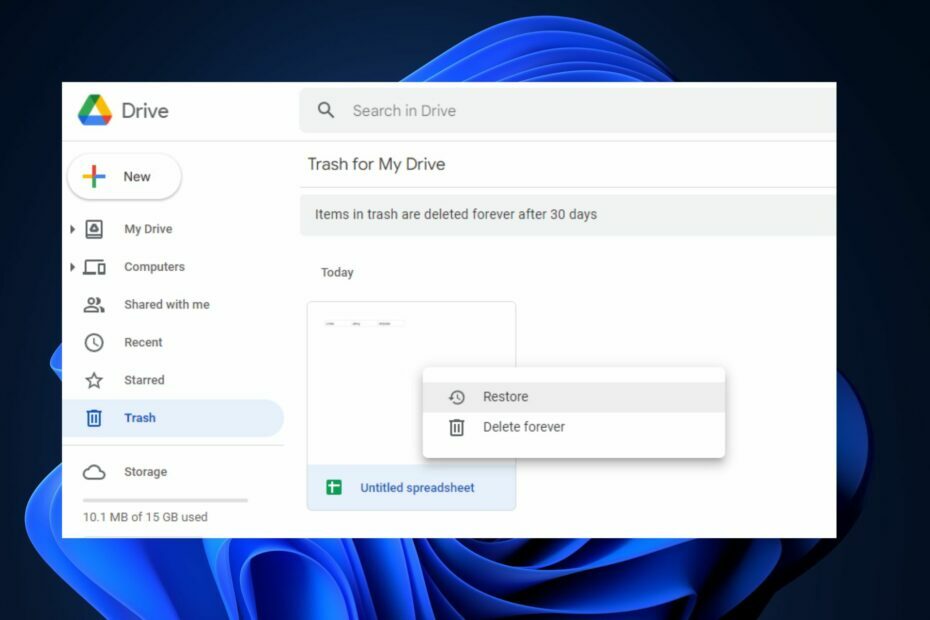
XINSTALLIMINE Klõpsates ALLALAADIMISE FAILIL
See tarkvara parandab tavalised arvutivead, kaitseb teid failide kadumise, pahavara ja riistvaratõrgete eest ning optimeerib teie arvuti maksimaalse jõudluse saavutamiseks. Parandage arvutiprobleemid ja eemaldage viirused kohe kolme lihtsa sammuga:
- Laadige alla Restoro PC Repair Tool mis on kaasas patenteeritud tehnoloogiatega (patent olemas siin).
- Klõpsake Alusta skannimist et leida Windowsi probleeme, mis võivad arvutiprobleeme põhjustada.
- Klõpsake Parandage kõik arvuti turvalisust ja jõudlust mõjutavate probleemide lahendamiseks.
- Restoro on alla laadinud 0 lugejad sel kuul.
Mõned meie lugejad on hiljuti soovinud teada, kuidas taastada jäädavalt kustutatud Google'i dokumendid. Võib juhtuda, et kasutajad vajavad hiljem mõnda dokumenti, mille nad olid varem kustutanud – ja mõnikord ka jäädavalt kustutanud.
Ärge muretsege, sest selles artiklis oleme esitanud mõned võimalikud sammud teie Google'i dokumentide taastamiseks.
Kuhu Google Docsis jäädavalt kustutatud dokumendid lähevad?
Kui olete hiljuti faili või kausta kustutanud ja mõtlete, kuhu selle taastamiseks pöörduda, saate vaadata oma Google Drive'i prügikasti.
Iga kord, kui kustutate Google'i dokumendi või faili, jääb kustutatud fail prügikasti 30 päevaks, enne kui see jäädavalt kustutatakse. See on aga võimalik ainult siis, kui te pole samal ajal valikut Kustuta igavesti kasutanud Google'i dokumendi kustutamine.
Kuigi Google Drive ei luba kasutajatel taastada Google'i dokumente, mis on 30 päeva pärast jäädavalt kustutatud, saavad sellised Google'i dokumendid ka taastada varukoopiast või võrguühenduseta koopiast, mis võib-olla loodi või muudeti kohalikus kaustas enne selle üleslaadimist Google'isse Sõida.
Nüüd, kui teate, kuhu teie jäädavalt kustutatud dokumendid Google Docsis tõenäoliselt lähevad, pakub järgmine jaotis teile failide taastamise lihtsustatud toiminguid.
Kuidas taastada jäädavalt kustutatud Google'i dokumendid?
Enne täpsemate tõrkeotsingu toimingute alustamist peaksite tegema järgmised eelkontrollid.
- Skannige draivi puuduva dokumendi leidmiseks.
- Kontrollige, kas teie andmeid varundataks regulaarselt.
- Sa võid kasutada Google'i tugi abi paluma.
Pärast ülaltoodud kontrollide kinnitamist ja teil on siiski vaja taastada jäädavalt kustutatud Google'i dokumendid, saate uurida allolevaid täpsemaid lahendusi.
1. Külastage oma Google Drive'i prügikasti kausta
- Logige sisse oma Google'i kontole ja minge aadressile Google Drive klõpsates nuppu Sõida ikooni.

- Ava oma Google Drive rakendust ja puudutage nuppu Menüü ikooni vasakus ülanurgas.
- Järgmisena liikuge lehele Prügikast valik ja klõpsake seda.

- Otsige üles kaotatud fail, paremklõpsake sellel ja valige Taastama.

See peaks olema teie esimene samm failide taastamisel. Teie Google'i dokument võib olla prügikastis, kuid kui see pole nii, võite proovida järgmist parandust.
2. Taastage dokumendid administraatorina
- Logige sisse oma Google'i administraatorikonsooli.
- Klõpsake nuppu Menüü ikoon, minge aadressile Kataloogja pääsete juurde Kasutajad valik.

- Valige kasutaja, kes kaotas oma dokumendid, klõpsake rippmenüüd ja valige Andmete taastamine.

Pidage siiski meeles, et selleks peate olema Google'i teenuse administraator. Kui töötate organisatsioonis, paluge administraatoril seda teie eest teha.
Samuti pidage meeles, et saate andmeid taastada ainult siis, kui need on 30 päeva jooksul kustutatud.
3. Taastage oma kohalikult salvestatud failid
- Vasakklõpsake Alusta menüü, tüüp failide taastamine ja tabas Sisenema.
- Seejärel leidke Google'i dokumendid kaustas, kuhu failid salvestasite.
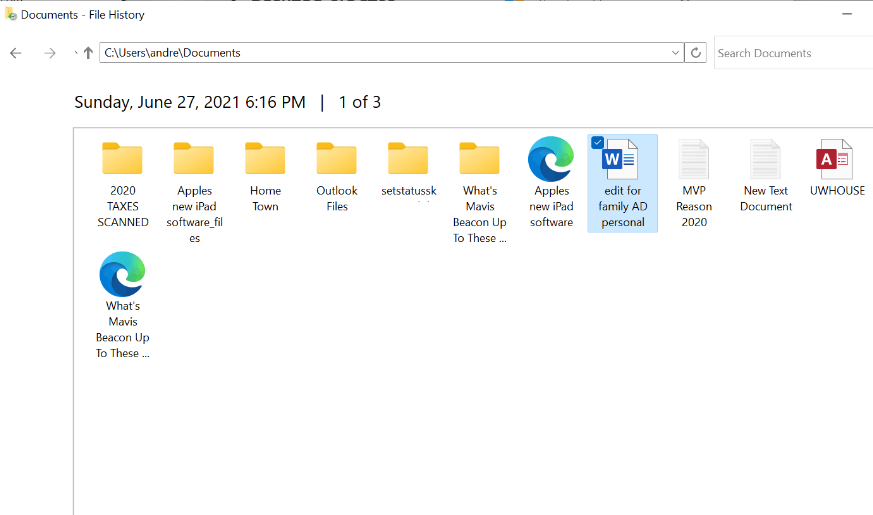
- Kliki Taastama nuppu, et taastada jäädavalt kustutatud Google Docs Windowsis.
Teine võimalus Google'i dokumentide taastamiseks on kontrollida, kas teie arvutis on faile, mis sünkrooniti automaatselt selle seadistamise ajal.
- Kas tööriistariba Google Docsis puudub? Siin on, kuidas see tagasi saada
- Google'i dokument ei avane: kuidas seda parandada ja peamised põhjused
3. Kasutage kolmanda osapoole rakendusi
Üks G-suite pakutavatest varundusteenustest, mis võimaldab teil kaotatud faile taastada, on Google Takeout. Peale selle saate ka kasutage kolmanda osapoole varundusrakendusi.
Ja see ongi kõik! Veenduge, et töötate pakutavad parandused üksteise järel läbi, et teada saada, mis teie jaoks sobib.
Sarnaselt sellele teatatud veale on esitatud üksikasjalik lahendus kuidas taastada oma dokumente, kui teie Google'i konto on kustutatud.
Kui teil on küsimusi või ettepanekuid, kasutage allolevat kommentaaride jaotist.
Kas teil on endiselt probleeme? Parandage need selle tööriistaga:
SPONSEERITUD
Kui ülaltoodud nõuanded ei ole teie probleemi lahendanud, võib teie arvutis esineda sügavamaid Windowsi probleeme. Me soovitame laadige alla see arvutiparandustööriist (hinnatud saidil TrustPilot.com suurepäraseks), et neid hõlpsalt lahendada. Pärast installimist klõpsake lihtsalt nuppu Alusta skannimist nuppu ja seejärel vajutada Parandage kõik.


